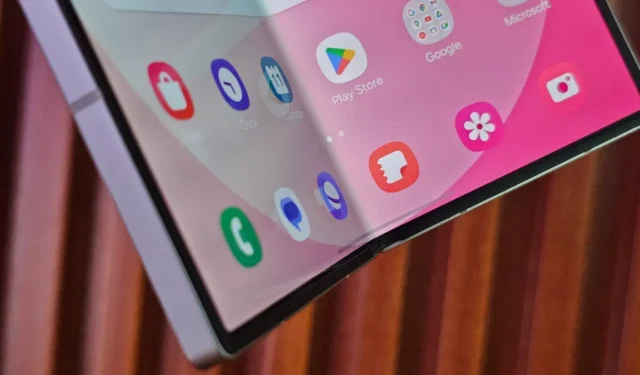
三星手機已經具有自動攔截器功能一段時間了,以保護您免受線上威脅。不過,三星透過 Galaxy Z Flip 6 和 Z Fold 6 增強了此功能。這意味著它會阻止從官方應用程式商店以外的來源安裝應用程式。
自動攔截器功能適用於最新的 Galaxy Z 型號或較舊的三星手機 – 只要它運行 One UI 6.1.1 更新。以下是自動攔截器的含義、其工作原理以及何時可以考慮使用此安全功能。
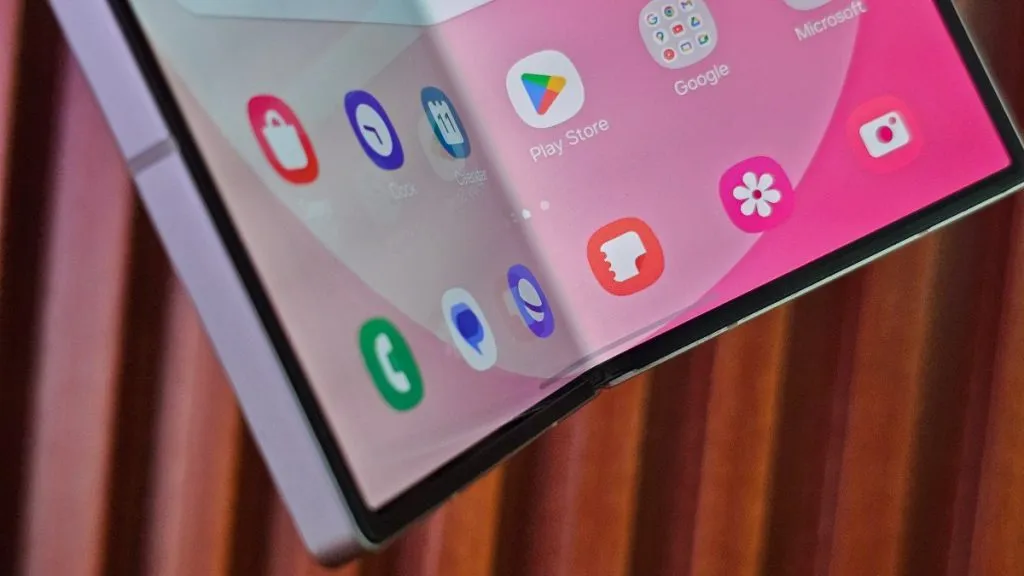
三星 Galaxy 手機上的自動攔截器是什麼
自動攔截器功能首次出現在配備 One UI 6 的三星 Galaxy 手機上。但是,您可以從 Galaxy 手機的「設定」 > 「安全性和隱私」 > 「自動攔截器」啟用它。
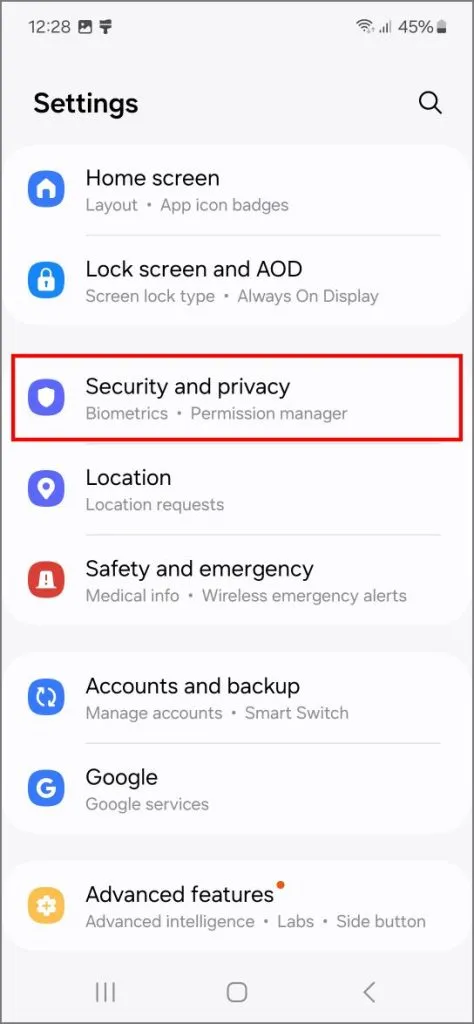
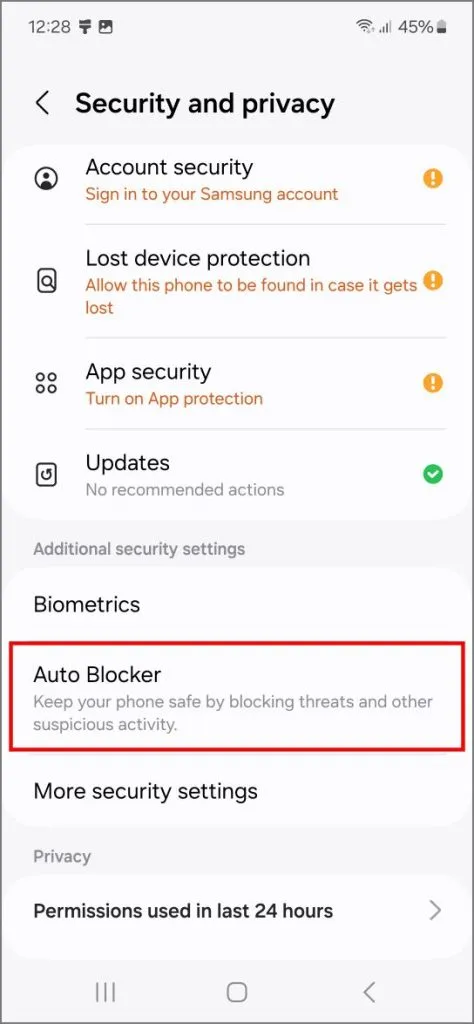
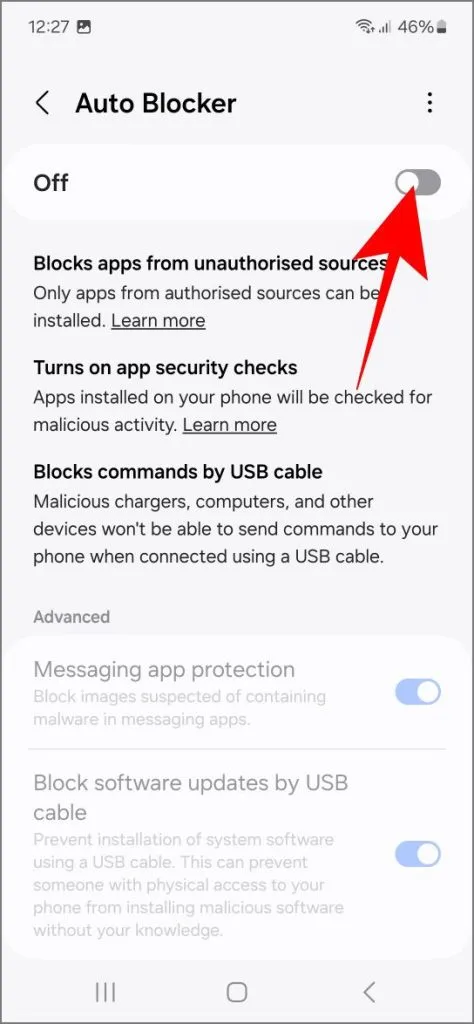
之後,自動攔截器預設執行三件事:
- 阻止來自未經授權來源的應用程式。
- 開啟對手機上安裝的應用程式的自動惡意軟體掃描。為此,三星與 McAfee 進行了合作。
- 阻止透過 USB 連接線執行命令。因此,惡意電腦、充電器或其他裝置無法在您的手機上執行命令。此外,USB 調試也會變灰。
您可以手動開啟兩個附加選項:
- 訊息傳遞應用程式保護(阻止訊息傳遞應用程式中可能包含惡意軟體的圖像)。
- 透過 USB 連接線阻止軟體更新(阻止使用 USB 連接線安裝/更新系統軟體)。
Galaxy Z Flip 6、Z Fold 6 及更高版本上的自動攔截器
在三星 Galaxy Z Flip 6 和 Fold 6 上,自動攔截器預設為開啟。最初設定手機時,您會看到一個頁面,通知您有關自動封鎖程式的限制以及將其關閉的選項。如果您不在那裡停用它,您的手機將預設保持啟用狀態。
Z Fold 6 設定期間的自動封鎖程式提示(左)和設定中的自動封鎖程式選項(右)。點擊縮放:
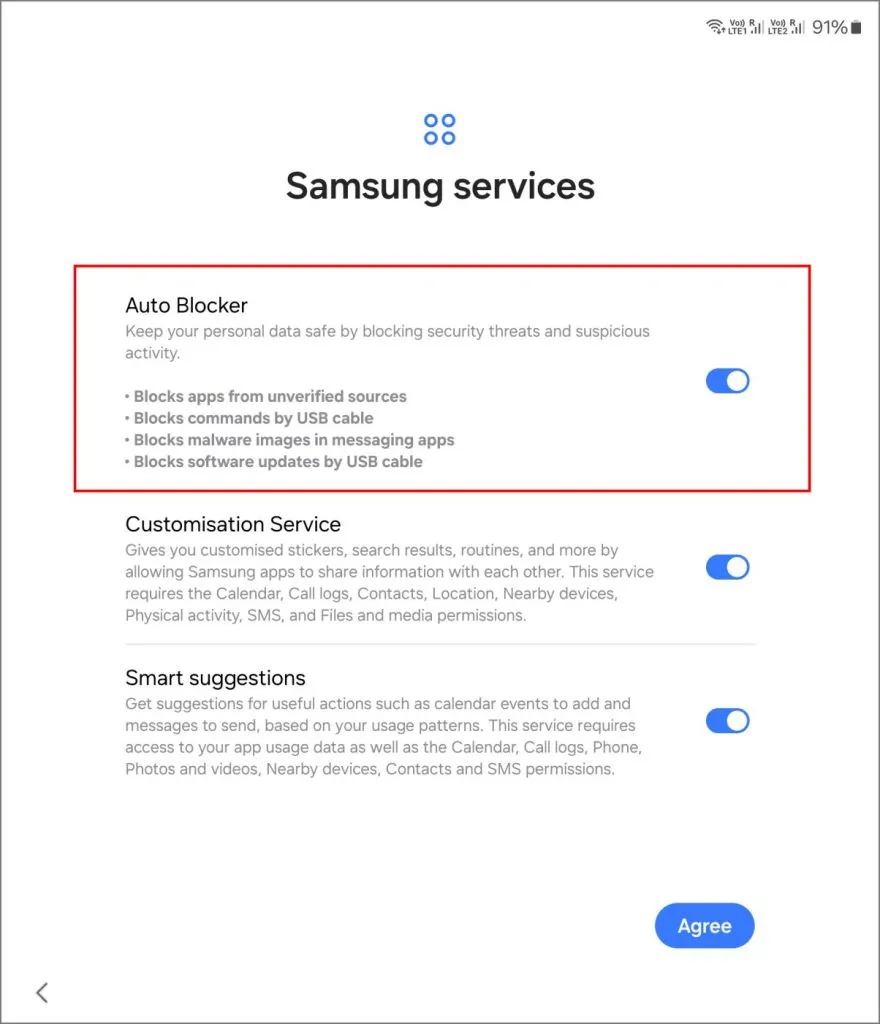
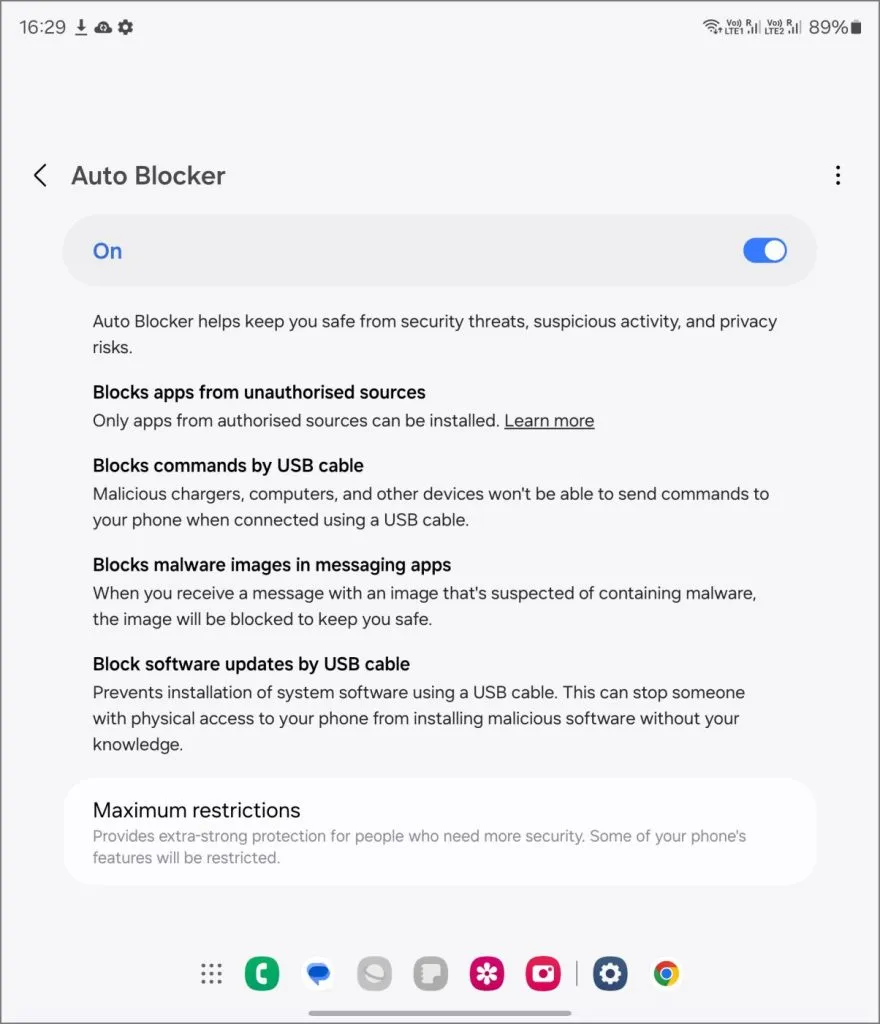
在這些手機上,選項略有不同。以下是自動攔截器預設執行的操作:
- 阻止來自未經授權來源的應用程式。
- 阻止透過 USB 連接線發出的命令。
- 封鎖訊息應用程式中的惡意軟體影像。
- 阻止透過 USB 連接線進行軟體更新。
新的最大限制模式
如果您想新增更多限制,可以在同一頁上開啟「最大限制」,它提供超強的保護,包括以下內容(點擊可縮放圖像):
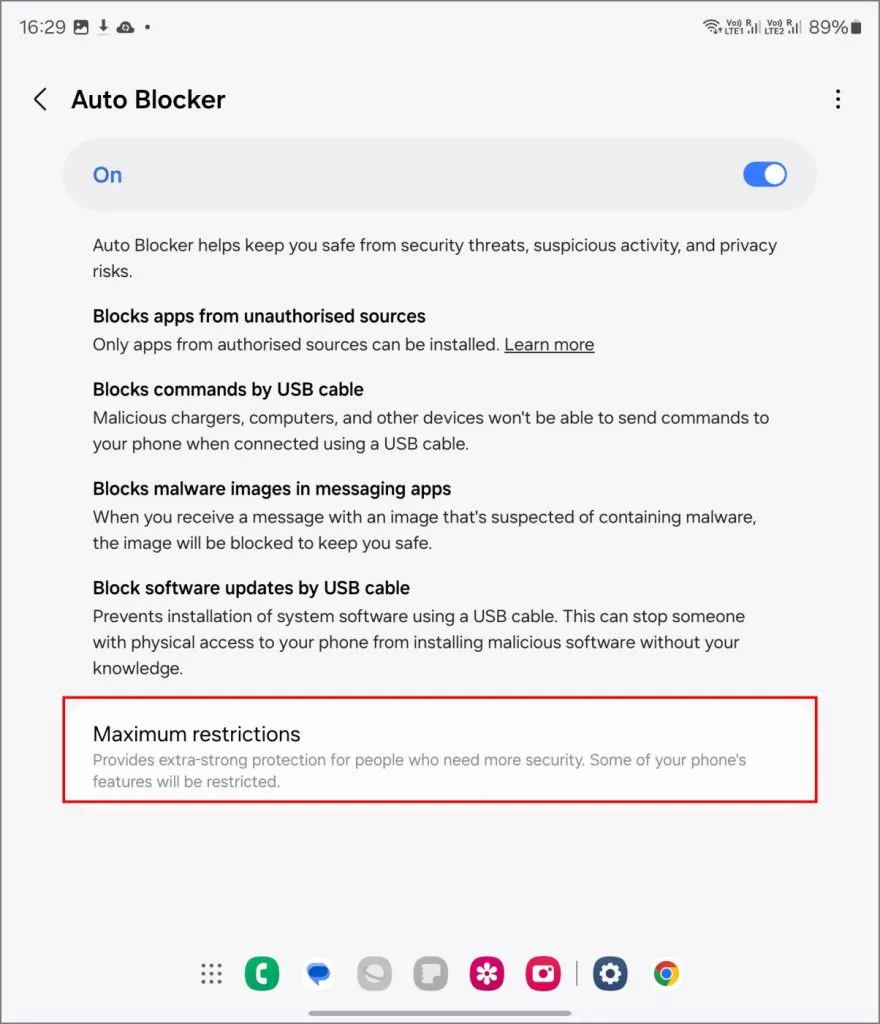
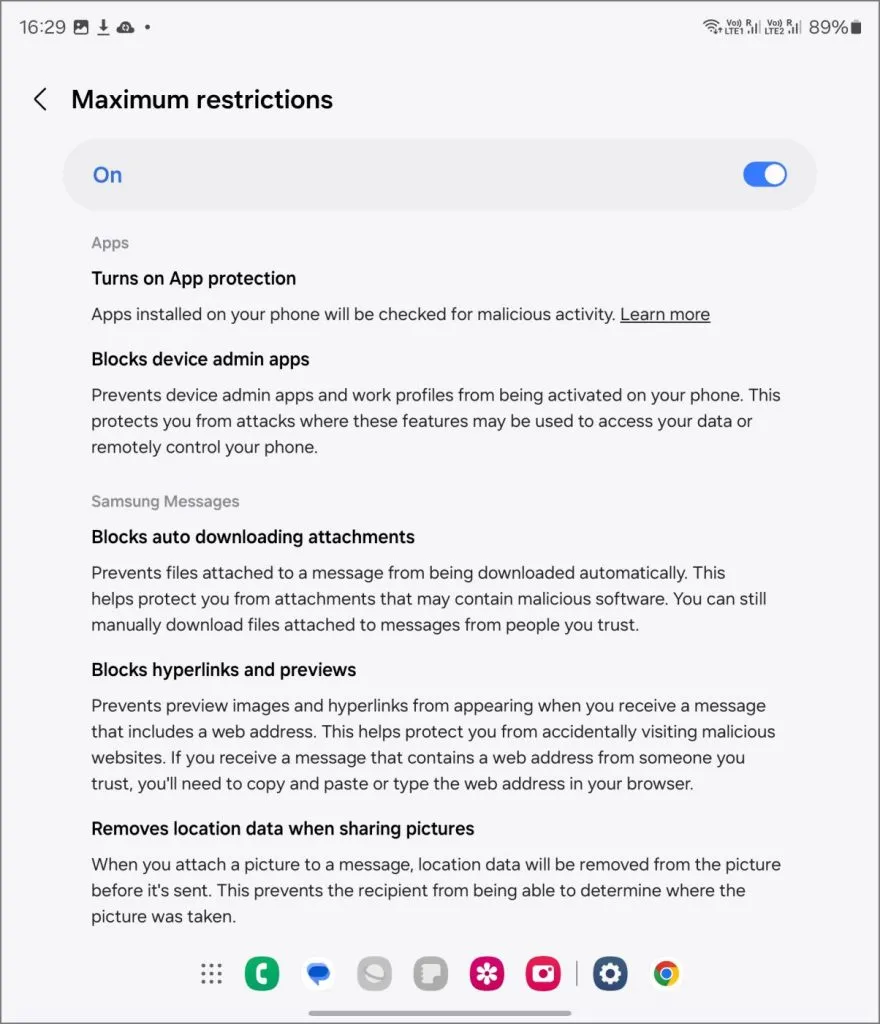
- 開啟應用程式保護,即自動掃描應用程式的惡意軟體。
- 阻止在您的手機上啟動裝置管理應用程式和工作設定檔。
- 封鎖 Samsung Messages 中的超連結及其預覽,以防止您存取包含惡意連結的訊息。
- 阻止共享相簿。共享相簿選單已刪除,人們無法邀請您加入共享相簿。這可以防止可能分享不需要的或敏感圖片的陌生人的邀請。
- 共享圖庫中的圖片時自動刪除位置資料。這可以防止接收者知道照片是在哪裡拍攝的。
新的自動攔截器與舊的自動攔截器
Galaxy Z Flip 6 和 Fold 6 上的自動攔截器具有專用的最大限制模式,取代了舊型號上的兩個附加選項。它具有更多安全功能,包括阻止設備管理應用程式、超連結和預覽、共享相簿以及從照片中刪除 GPS 標籤。
下表概述了新舊自動攔截器功能之間的差異:
| 特徵 | 舊的自動攔截器 | 新的自動攔截器 |
|---|---|---|
| 預設狀態 | 離開 | 開啟(適用於 Galaxy Z Flip 6、Z Fold 6 及更高版本) |
| 啟用設定 | 手動的 | 自動,預設情況下,但可以在設定手機時或稍後在設定中關閉 |
| 阻止未經授權的應用程式 | 是的 | 是的 |
| 自動惡意軟體掃描 | 選修的 | 是(在最大限制模式下) |
| 阻止 USB 指令 | 是的 | 是的 |
| 訊息應用程式保護 | 選修的 | 是的 |
| 阻止透過 USB 更新軟體 | 選修的 | 是的 |
| 阻止裝置管理應用程式 | 不 | 是(在最大限制模式下) |
| 阻止超連結和預覽 | 不 | 是(在最大限制模式下) |
| 封鎖共享相冊 | 不 | 是(在最大限制模式下) |
| 刪除共享位置數據 | 不 | 是(在最大限制模式下) |
誰應該使用它以及何時使用
自動攔截器對於不太熟悉智慧型手機風險的人很有幫助,例如意外下載有害應用程式或點擊可疑連結。這是針對網路詐騙和APK 詐騙增加額外一層保護的好方法,特別是在為不太懂科技的父母或孩子設定手機時。
即使您精通 Android 安全的細節,Auto Blocker 也能讓您高枕無憂,尤其是當您外出使用公共 Wi-Fi 或感到格外謹慎時。企業還可以利用此功能來加強公司設備的安全性,在三星的 Knox 安全性之上添加另一層保護。
如果您擁有 Galaxy Z Flip 6、Z Fold 6 或更新型號,則自動攔截器已開啟 – 您可以根據需要調整設定。對於配備 One UI 6 的舊款 Galaxy 手機,只需前往手機設定並將其開啟即可。
在沒有自動攔截器的手機上該怎麼辦?
如果您使用的是非三星手機或沒有自動攔截功能的舊型號手機,請不要擔心。只需堅持從官方 Google Play 商店或手機品牌特定商店下載應用程式。這些平台採取了更嚴格的安全措施,因此您不太可能下載實際上是偽裝的惡意軟體的流氓應用程式。
另一個簡單的步驟是確保啟用 Google Play Protect。它會在背景自動掃描您的手機是否有不良應用程式。如果您想加倍努力,請考慮安裝 Malwarebytes 等第三方安全應用程序,但這不是必須的。
當您外出使用公共 Wi-Fi 時,請格外小心,避免使用銀行應用程式或網站。這些網路通常不安全,因此請使用良好的 VPN 來加密您的資料並防止窺探。當然,請始終使用強 PIN 碼和密碼 – 您不希望任何不速之客窺探您的手機。
最後,保持手機軟體更新。這些更新不僅針對新功能,也針對新功能。它們通常包含重要的安全補丁,可以修復漏洞並保護您的手機免受最新威脅。透過遵循這些提示,即使沒有自動阻止程序,您也可以放心,因為您的數位生活受到了良好的保護。


發佈留言